
Hvis du prøver å holde tritt med nyheter og innhold på flere nettsteder, står du overfor den uendelige oppgaven å besøke disse nettstedene for å se etter nytt innhold. Les videre for å lære om RSS og hvordan den kan levere innholdet rett til din digitale dørstokk.
På mange måter er innhold på internett vakkert koblet sammen og tilgjengelig, men til tross for sammenkoblingen av det hele finner vi fortsatt ofte å besøke dette nettstedet, deretter det nettstedet, et annet nettsted, alt i et forsøk på å se etter oppdateringer og få innhold vi ønsker. Det er ikke spesielt effektivt, og det er en mye bedre måte å gjøre det på.
Tenk om du vil ha en enkel hypotetisk situasjon. Du er en fan av en web-tegneserie, noen få tekniske nettsteder, en sjelden oppdatert, men utmerket blogg om en uklar musikksjanger du er fan av, og du vil holde øye med kunngjøringer fra din favorittleverandør av videospill.
Hvis du stoler på å besøke alle disse nettstedene manuelt - og la oss være ærlige, vårt hypotetiske eksempel har snaue halvt dusin nettsteder mens den gjennomsnittlige personen vil ha mange, mange, flere - så vil du enten kaste bort mye tid til å sjekke nettstedene hver dag for nytt innhold, ellers går du glipp av innhold, ettersom du enten glemmer å besøke nettstedene eller finne innholdet etter at det ikke er så nyttig eller relevant for deg.
RSS kan frigjøre deg fra den syklusen med å overkontrollere eller underfinne innhold ved å levere innholdet til deg når det publiseres. La oss ta en titt på hva RSS er hvordan det kan hjelpe.
Hva er RSS og hvor kom det fra?

RSS kan være et av de mest underutnyttede, men utrolig nyttige verktøyene rundt. En av de enkleste måtene å se for seg RSS er at det er som en levende bokmerkefil. Normalt bokmerker du et nettsted, og du må se i bokmerkene dine for å klikke på nettstedet for å få nytt innhold. RSS er som bokmerker ved at du markerer nettstedet som skal brukes i fremtiden, men i stedet for å sitte statisk i bokmerkemappen din, er RSS-bokmerket ditt en aktiv enhet som kontinuerlig oppdaterer seg med nytt innhold fra den lagrede kilden.
Historisk etterlignet nettsteder analoge adresselister for å levere innhold. Materiale fra nettstedet blir pakket inn i en daglig, ukentlig eller månedlig sammendrag, og avfyrt via e-post. For noe innhold og kanskje for din spesielle lesestil, kan e-postfordelinger passe perfekt, og de brukes fremdeles av mange nettsteder - hvis du for eksempel er interessert i å få oppdatert e-post fra How-To Geek, for eksempel deg kan abonner på den daglige e-posten her . Hvis du vil få innhold når det blir opprettet og delt og i et format som er mer fleksibelt enn en e-postfordeling, trenger du imidlertid RSS.
I 1999 kom veldig tidlig implementering av RSS og rystet hvordan innholdet ble levert til abonnenter på nettstedet. Opprinnelig kalt RDF Site Summary (senere omdøpt til Rich Site Summary og deretter Real Simple Syndication), den første inkarnasjonen av RSS var produktet av Netscape-utviklerne Dan Libby og Ramanathan V. Guha som fungerte som et innholdsleveringssystem for My.Netscape-portalen. .
RSS lar nettsteder presse ut innhold i et standardisert format som ofte kalles en feed. Denne feeden kan abonneres på av alle med internettilgang og et passende verktøy som kalles en feedleser. Det er gratis å få tilgang til disse RSS-feedene, og mange populære og robuste feedlesere (som vi snakker om mer om et øyeblikk) er også gratis.
For å fremheve fordelen med RSS, la oss se på de tre måtene du kan samhandle med How-To Geek.
Du kan besøke nettstedet på en tradisjonell måte. For å få nytt innhold, videoer, opplæringsprogrammer og annet materiale fra How-To Geek, åpner du nettleseren og besøker How-To Geeks hovedside. Det er slik folk flest kommuniserer med det meste av internett ved å besøke nettsteder manuelt.
Du kan automatisere prosessen ved å abonnere på e-postfordelingen vår. En gang om dagen vil du motta en e-post fra oss med noen topphistorier og annet innhold blandet inn. Millioner av mennesker bruker e-postfordeling for å få oppdateringer fra nettsteder. Det er ikke en dårlig løsning og en som mange mennesker er komfortable med, men den er ikke umiddelbar eller fleksibel.
Til slutt kan du abonnere på hovedmenyen How-To Geek RSS-feed eller en av undermatingene og innholdet vil bli levert automatisk og øyeblikkelig, sammen med innholdet fra andre nettsteder du abonnerer på, i feedleseren din.
Det siste alternativet skinner virkelig når du også abonnerer på flere andre nettsteder. I stedet for å måtte sjekke nettstedet vårt eller bare få en eneste daglig e-post med innholdet vårt, leveres alle artiklene fra HTG sammen med alt annet innhold du er interessert i som en strømlinjeformet nyhetsartikkel. La oss ta en titt på hvordan det spiller ut i den virkelige verden.
Administrere nyhetsfeedene dine med Google Reader
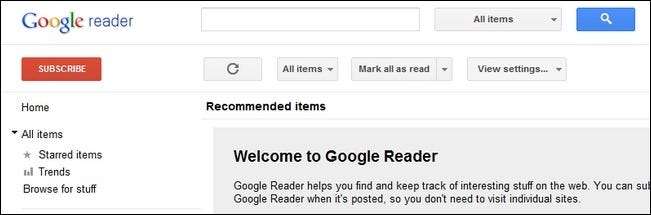
Det er så mange kraftige og gode feedlesere på markedet at vi ikke kan dekke (eller til og med oppsummere) dem alle. På slutten av denne guiden vil vi fremheve en rekke nettbaserte og dedikerte feedlesere som du kan sjekke ut, men foreløpig skal vi bruke Google Reader til å markere hvordan du bruker RSS-feeder.
Google Reader er et solid valg av en rekke årsaker: mange mennesker har allerede Google-kontoer, det er gratis, og fordi det er så mye brukt, blir mange applikasjoner integrert med og importert fra det. Hvis du ikke aner hvor du skal begynne, så start med Google Reader; selv om du vokser ut av det, kan du enkelt eksportere feeds fra Reader til et annet program.
Hvis du allerede har en Google-konto, skriver du bare inn reader.google.com i adressefeltet for å besøke Google Reader (hvis ikke, gå til den lenken uansett og registrer deg for en konto).
Når du har en Google Reader-konto, er du klar til å begynne å legge til innhold. La oss sette sammen en grunnleggende pakke med RSS-feeder, slik at vi kan se hvor enkelt det er å få innhold levert rett til vår virtuelle dørstokk.
Første stopp, la oss ta hele HTG-nyhetsfeeden. Fortsett og klikk på denne lenken . Du bør se noe som ser slik ut:
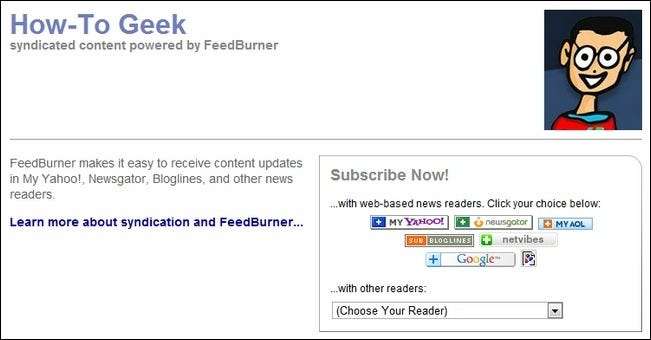
Det er det du vanligvis ser når du klikker på en hvilken som helst kobling eller knapp for å legge til en RSS-feed - en destinasjonsside som forteller deg navnet på feeden, og som gir deg en boks med hurtigkoblinger for å abonnere på innholdet i feedleser etter eget valg, og deretter (ikke vist på bildet her) en forhåndsvisning av hvordan feedet for øyeblikket ser ut. (Merk: noen ganger vil nettsteder ikke ha en RSS-destinasjonsside, bare den rå RSS-feedkoden. I slike tilfeller må du lime inn URL-en for den rå feed i feedleseren din for å legge den til manuelt.)
Siden vi bruker Google Reader, klikker vi ganske enkelt på Google-knappen i Abonnementsboksen. Når du blir bedt om å legge den til enten din tilpassede Google-startside eller Google Reader, velger du leser.
Google Reader viser nå det nye abonnementet ditt:

Nå vil ikke et enkelt abonnement gjøre mye for å vise hvor flott RSS er (selv om vi er ganske glad i det flotte innholdet vi legger ut her på HTG), så la oss legge til litt mer innhold. Du kan besøke nettsteder du liker og se etter RSS-logoen eller andre RSS-tilleggsknapper eller sjekke ut noe av innholdet vi deler her.
For å avrunde Google Reader-aksjen vår, legger vi til følgende RSS-feeder:
- Fantastiske superkrefter (web tegneserie)
- TED-samtaler i HD (informative videoer om ulike emner)
- Vitenskapelig Amerika (allmennvitenskapelig journalistikk)
Etter å ha lagt til disse tre, i tillegg til den viktigste HTG-feed, begynner vår nyhetsleser å se litt fyldigere ut:
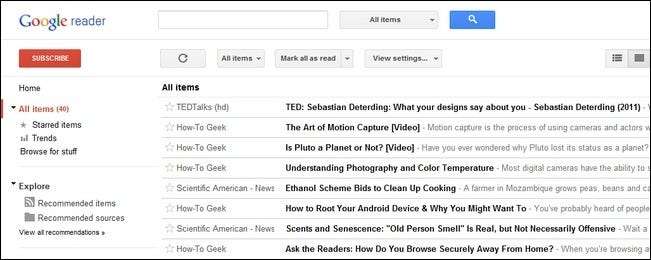
Vi har bare nettopp begynt å fylle ut feedleseren vår, og vi har allerede automatisk levert og oppdatert innhold fra fire flotte kilder. Flertallet av feedlesere, inkludert Google Reader, lar deg enkelt sortere og tagge feedene dine slik at tiden går og leseren begynner å bule med nye abonnementer, og du kan enkelt sortere og dele dem for de gangene du er i stemningen å bare lese om matlaging, DIY-prosjekter eller ny forskning innen ditt interesseområde.
Nå utover Google Reader

Selv om Google Reader passer perfekt for mange brukere, er det ganske mange robuste feedlesere å velge mellom. Her er en rekke lesere du kanskje vil vurdere. Med mindre annet er oppgitt, er applikasjonene gratis å bruke.
NetVibes (Webapp): Netvibes er ikke en dedikert RSS-leser, men mer en personlig informasjonsportal. Til tross for mangelen på kun RSS-fokus, håndterer den RSS-feeder ganske bra og har en stor brukerbase.
Reeder (iOS / Mac): Mens versjonene varierer i pris fra $ 2,99 for iPhone-versjonen til $ 9,99 for desktop-versjonen, vil fans av den minimalistiske og enkle å navigere feedlesingsprogrammet fortelle deg at det er verdt hver krone.
NetNewsWire (iOS / Mac): Google Reader-synkronisering, et snappy og polert grensesnitt og en innebygd nettleser for rask fulltekstlesing av artikler med deres opprinnelige layout, alt sammen gjør NetNewsWire til et populært alternativ blant iOS / Mac-brukere.
FeedDemon (Windows): FeedDemon er en av de kraftige, men litt klumpete appene. Du finner funksjoner i massevis, men forvent ikke en polert grensesnittopplevelse-the-future-is-now.
Feedly (iOS / Android / Chrome / Firefox / Safari): Feedly er en glatt liten nyhetsleser som ikke bare synkroniseres med Google Reader, men genererer nytt innhold og foreslåtte feeder basert på innholdet du leser.
For flere flotte RSS-feed-leser-apper, sørg for å sjekke ut Spør leserne: Hva er din favoritt RSS-leser? legg ut for å se hvilke apper og verktøy medleserne dine bruker.
Har du et RSS-tips, triks eller app å dele? Hør av i kommentarene nedenfor for å dele din kunnskap.







